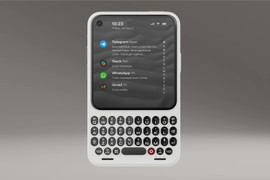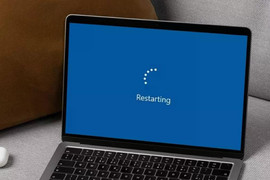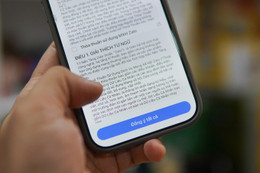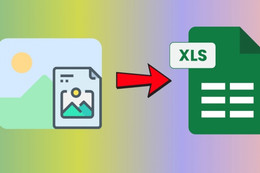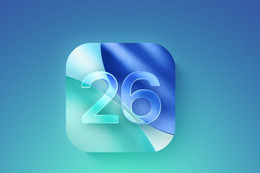Lợi ích khi bật chế độ tự tắt màn hình trên iPhone
Chế độ tự động khóa màn hình là tính năng được tích hợp sẵn trên iPhone nhằm tối ưu hóa thời lượng pin cũng như bảo vệ dữ liệu cá nhân. Khi bật tính năng này, thiết bị sẽ tự động tắt màn hình sau một khoảng thời gian không thao tác, tránh việc màn hình sáng liên tục gây hao pin và giảm tuổi thọ linh kiện.

Việc bật chế độ tự tắt màn hình trên iPhone mang lại nhiều lợi ích
Ngoài ra, chế độ này còn hỗ trợ bảo mật thông tin khi người dùng để máy ở nơi công cộng hoặc quên khóa màn hình. Việc màn hình tự tắt giúp ngăn chặn người khác truy cập trái phép vào dữ liệu của bạn.
Khi nào nên tắt chế độ tự tắt màn hình iPhone?
Trong một số trường hợp đặc biệt, việc tắt chế độ tự tắt màn hình iPhone là cần thiết. Ví dụ:
- Bạn đang đọc sách hoặc tài liệu dài mà không muốn màn hình tắt liên tục.
- Khi sử dụng iPhone để trình chiếu slide, họp online hoặc xem video trong thời gian dài.
- Trong lúc sạc máy và theo dõi thông tin như bảng điều khiển, biểu đồ hoặc lịch trình công việc.

Những trường hợp nên tắt chế độ tự tắt màn hình iPhone
Tuy nhiên, bạn chỉ nên duy trì chế độ này trong thời gian ngắn, bởi việc để màn hình sáng lâu có thể khiến pin nhanh chai và nhiệt độ thiết bị tăng cao.
Cách chỉnh thời gian sáng màn hình iPhone đơn giản
Để thực hiện cách chỉnh thời gian sáng màn hình iPhone, bạn cần làm theo các bước chi tiết dưới đây. Việc thực hiện đúng thao tác sẽ giúp bạn tùy chỉnh thời gian hiển thị phù hợp với nhu cầu sử dụng.
Bước 1: Mở phần Cài đặt trên iPhone
Từ màn hình chính, bạn tìm biểu tượng “Cài đặt” (Settings) và nhấn vào để mở. Đây là trung tâm quản lý tất cả các thiết lập của thiết bị, bao gồm độ sáng, âm thanh, bảo mật và nhiều tính năng khác.
Bước 2: Vào mục “Màn hình & Độ sáng”
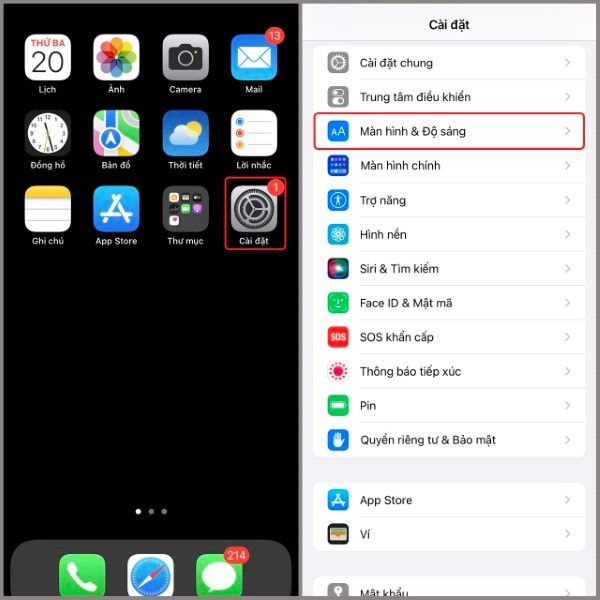
Chọn mục “Màn hình & Độ sáng”
Sau khi vào Cài đặt, bạn cuộn xuống và tìm mục “Màn hình & Độ sáng” (Display & Brightness). Đây là nơi chứa các tùy chọn liên quan đến độ sáng, chế độ tối (Dark Mode) và quan trọng nhất là cài đặt thời gian tự động khóa.
Bước 3: Chọn “Tự động khóa” và thiết lập thời gian
Trong phần Màn hình & Độ sáng, bạn nhấn vào mục “Tự động khóa” (Auto-Lock). Tại đây sẽ hiển thị danh sách các mốc thời gian như: 30 giây, 1 phút, 2 phút, 5 phút, 10 phút và “Không” (tức là màn hình luôn sáng cho đến khi bạn tắt thủ công).
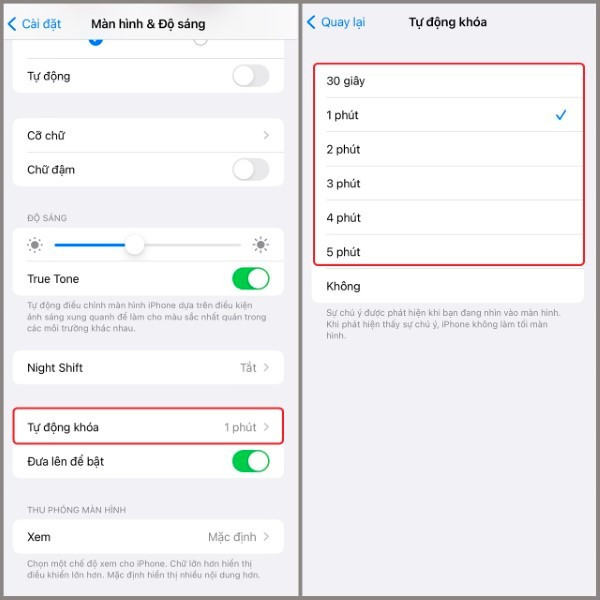
Nhấn vào mục “Tự động khóa”
Hãy lựa chọn khoảng thời gian phù hợp với nhu cầu sử dụng của bạn. Ví dụ:
- 30 giây hoặc 1 phút: Tiết kiệm pin tối đa.
- 5 đến 10 phút: Phù hợp cho người thường xuyên đọc nội dung hoặc làm việc lâu.
- Không: Chỉ nên dùng tạm thời khi cần màn hình sáng liên tục.
Bước 4: Lưu cài đặt và quay lại màn hình chính
Sau khi chọn xong thời gian mong muốn, bạn chỉ cần nhấn nút quay lại. Thiết bị sẽ tự động lưu thiết lập này mà không yêu cầu khởi động lại.
Mặc dù việc tăng thời gian hiển thị có thể mang lại sự tiện lợi, nhưng bạn nên lưu ý:
- Thời gian khóa màn hình càng dài, mức tiêu thụ pin càng lớn.
- Để màn hình sáng liên tục có thể làm nóng máy khi sạc hoặc sử dụng trong môi trường nhiệt độ cao.
- Để bảo vệ pin, hãy chọn mức thời gian hợp lý và chỉ sử dụng chế độ “Không” khi thực sự cần thiết.
Lỗi không chỉnh được thời gian khóa màn hình iPhone khắc phục thế nào?
Có nhiều người gặp tình huống không chỉnh được thời gian khóa màn hình iPhone dù đã vào đúng mục cài đặt. Nguyên nhân chủ yếu là do Chế độ nguồn điện thấp (Low Power Mode) đang được bật. Khi chế độ này hoạt động, iPhone sẽ tự động giới hạn một số tính năng để tiết kiệm pin, bao gồm việc điều chỉnh thời gian sáng màn hình.
Để khắc phục, bạn thực hiện các bước sau:
Bước 1: Mở Cài đặt từ màn hình chính.
Bước 2: Cuộn xuống và chọn Pin (Battery).
Bước 3: Kiểm tra mục Chế độ nguồn điện thấp. Nếu đang bật, hãy gạt nút chuyển sang trạng thái tắt.
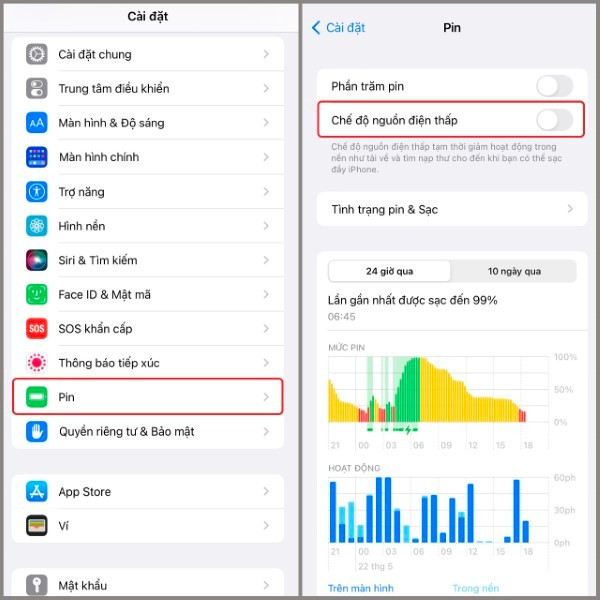
Tắt mục Chế độ nguồn điện thấp
Sau khi tắt chế độ này, bạn quay lại phần Tự động khóa để cài đặt lại thời gian sáng màn hình theo mong muốn.
Cách để điện thoại không tắt màn hình iPhone trong thời gian dài
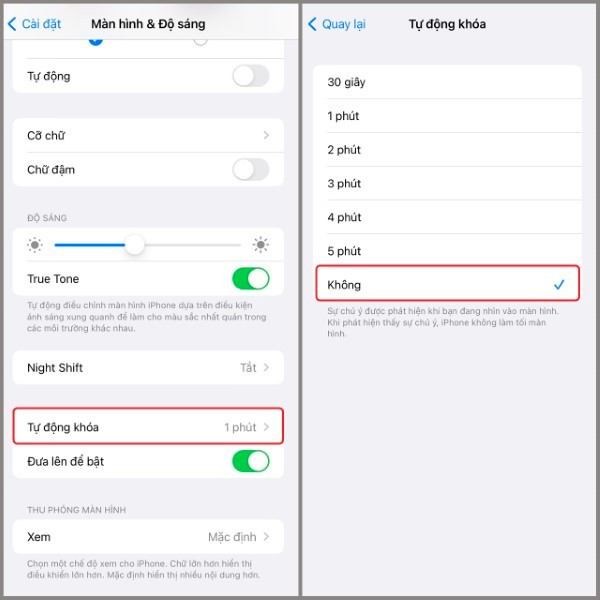
Chọn chế độ “Không” tại mục Tự động khóa
Nếu bạn muốn điện thoại không tắt màn hình iPhone trong lúc đọc sách, làm việc hoặc xem thông tin, bạn chỉ cần chọn chế độ “Không” ở mục Tự động khóa. Khi đó, màn hình sẽ sáng cho đến khi bạn bấm nút nguồn để khóa thủ công. Tuy nhiên, hãy nhớ rằng việc này có thể khiến máy nóng và giảm tuổi thọ pin nếu áp dụng quá lâu.